4 fakta du bør vite for Snapchat på datamaskin
Med sin økende popularitet tar Snapchat over den sosiale medieverdenen. Sammen med ungdommen omfavner også den eldre generasjonen Snapchat. Som Snapchat-bruker må du ha spurt deg selv: «hva kan jeg gjøre for å bruke Snapchat på PC-en min?». Vel, da trenger du ikke lete lenger. Du har kommet til rett sted. Som vi har kommet med fire av de mest nyttige tipsene og triksene for å bruke Snapchat på din PC. Med disse tipsene og triksene med deg kan du få Snapchat-opplevelsen på skrivebordet ditt i sin fulle prakt. Her er alt du trenger å vite for å bruke Snapchat på datamaskinen din effektivt.

Del 1: Er Snapchat en trygg app? Er BlueStacks Snapchat trygt?
Er Snapchat trygt?
Snapchat er en topprangert plattform for sosiale medier. I likhet med Facebook og Instagram er de fleste av den yngre generasjonen hektet på Snapchat i dag. Det er en rask og morsom måte å dele øyeblikk med dine kjære i form av snaps. Uansett hvor du er, kan du holde deg nær og koblet til menneskene som betyr mest for deg. Men spørsmålet er, er Snapchat trygt? Hvis ja, hvor trygt er det?
Hvis du har lurt på om Snapchat er trygt slik det hevder å være, er svaret ja. Men det er flere ting vi må vurdere. For det første er Snapchat en plattform der de opplastede bildene eller snappene automatisk forsvinner etter en bestemt periode. Men noen mennesker har påstått at bildene noen ganger ikke forsvinner selv etter utløpet av den fastsatte fristen. Selv om det ikke er en hyppig forekomst, kan det likevel noen ganger sette deg i en posisjon av forlegenhet og elendighet. I 2018 introduserte Snapchat en hendig funksjon, det vil si ende-til-ende-kryptering. Det betyr at i det anvendte feltet vil ingen kunne se hva som er delt, ikke engang Snapchat. Men på en ulempe er denne funksjonen bare aktuelt i tilfelle av snaps. Tekstmeldinger eller gruppechatmeldinger faller ikke inn under denne funksjonens jurisdiksjon.
Er BlueStacks Snapchat trygt?
En annen ting vi vil nevne er at mens minnene dine er private, forblir de lagret på Snapchat-serverne. Så hvis Snapchat opplever et hack, vil minnene dine ikke forbli trygge lenger. Snapchat introduserte en annen funksjon i 2022. Den heter Snap Map. Den lar deg dele posisjonen din med noen eller alle vennene dine. Selv om det kan virke ufarlig å dele posisjonen din på Snapchat, kan det vise seg å være plagsomt. Når du deler posisjonen din, er det lettere for noen å spore posisjonen din og finne deg. Ettersom Snapchat bruker kryptering på bilder og videoer du sender gjennom appen, er det veldig sikkert. Men ikke engang prøv å tro at alle dataene dine er private. Snapchat er ikke veldig høylytt om hvilken type kryptering de bruker for tekster. Så det blir vanskelig å utlede hva som skjer med tekstene dine når de når Snapchat-servere. For å sikre maksimal sikkerhet, ikke gjør noe som setter personlige opplysninger og informasjon i fare.
Når det kommer til BlueStacks på Snapchat, er det veldig sikkert. Ved å bruke BlueStacks kan du enkelt emulere Snapchat på PC-en din. Formålet er å etterligne alle tredjeparts Android-apper og la deg bruke dem på din stasjonære datamaskin. BlueStacks er førstevalget for de fleste PC-brukere som ønsker å kjøre Android-applikasjoner på datamaskinen uten forsinkelser. BlueStacks er den beste Android-emulatoren for Snapchat på din PC. Den er veldig effektiv og enkel å bruke. Det minimalistiske brukergrensesnittet gjør det enklere for brukeren å laste ned og bruke Snapchat på datamaskinen. Og det beste er at BlueStacks er veldig sikker når den lastes ned fra den offisielle nettsiden. Den er også fri for alle slags virus og skadelig programvare. Det eneste problemet med Bluestacks er at det bruker en betydelig plass på RAM-en din. Så det kan gjøre systemet tregt. Men når det gjelder sikkerheten til Snapchat-kontoen din, er BlueStacks usedvanlig pålitelig. Med mindre noen andre får tak i PC-en din, kan du være sikker på personvernet til dataene dine.
Del 2: Hvordan få Snapchat på datamaskinen via Snapchat Web?
Snapchat er en utmerket plattform for folk som ønsker å holde kontakten med venner og familie. Selv om appen først og fremst er ment for Android og iOS, kan du logge på kontoen din ved hjelp av Snapchat Web. På denne måten kan du logge inn på Snapchat-kontoen din og endre kontoinnstillingene dine. Men du kan dessverre ikke komme forbi kontosiden ved å bruke Snapchat Web. Det betyr at du ikke kan sende bilder eller meldinger gjennom Snapchat Web. Snapchat forblir en app som bare er for smarttelefon, og det er ingen desktopversjon tilgjengelig. For å bruke Snapchat til sitt fulle potensiale, må du bruke en emulator eller noe lignende på PC-en. For å bruke Snapchat for en datamaskin, må du laste ned en emulator og deretter laste ned Snapchat. For Snapchat-nedlasting for PC, besøk ‘www.snapchat.com’, den offisielle nettsiden til Snapchat. La oss nå diskutere hvordan du kan logge på Snapchat-kontoen din og endre kontoinnstillingene dine.
Del 3: Hvordan logge på Snapchat på en datamaskin?
Hvis du vil logge på Snapchat-kontoen din ved hjelp av datamaskinen, må du kjenne til trinnene. Å logge på Snapchat-kontoen din via nettleseren din er usedvanlig praktisk og enkelt. Forutsatt at du følger de riktige trinnene, kan du logge på kontoen din innen noen få sekunder eller så. Nedenfor er de nødvendige trinnene som skal følges.
Trinn 1 Å bruke Snapchat Web for å logge på Snapchat-kontoen din og endre kontoinnstillinger er en kakegang. Gå først til kontosiden til Snapchat. Deretter skriver du inn brukernavnet eller e-postadressen og passordet ditt i de dedikerte feltene. Klikk på knappen som sier ‘Logg på’.
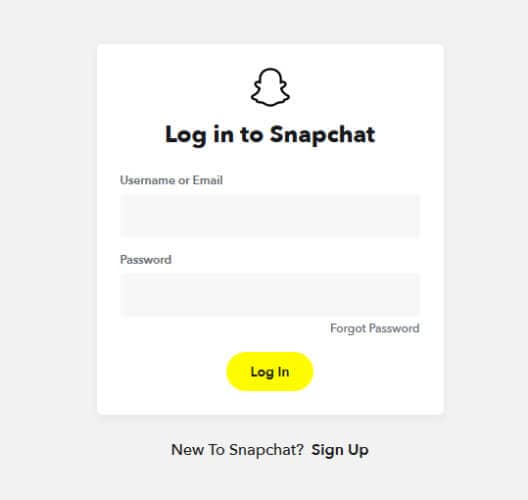
Trinn 2 Hvis du fullfører trinn 1, kommer du til Snapchat-kontoen din. Nå kan du enkelt endre kontoinnstillingene dine. Du kan bruke hvilken som helst nettleser til dette formålet.
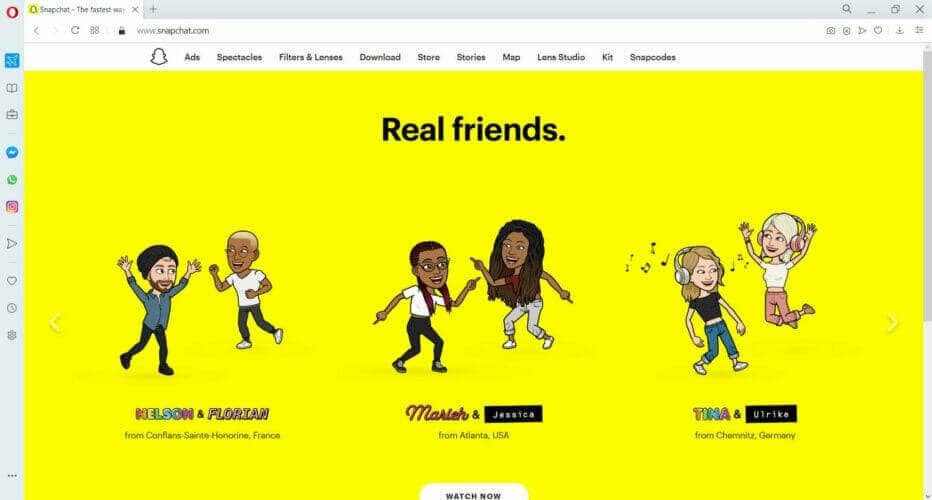
Del 4: Hvordan tekster du på Snapchat på en datamaskin?
Snapchat er ikke bare for å sende snaps lenger. På grunn av en nylig oppdatering kan du nå bruke appen til å sende og motta tekstmeldinger. I tillegg kan du også delta i live videochatter i appen. Det betyr at det er blitt mer komfortabelt og praktisk å holde kontakten med dine kjære takket være den siste oppdateringen. Det er imidlertid uheldig at tekstmeldingsfunksjonen kan være vanskelig å finne for noen mennesker. Nedenfor er trinnene du må følge for å få tilgang til Snapchats tekstmeldingsfunksjon.
Trinn 1 Det første nødvendige trinnet du må følge uten feil er å oppdatere Snapchat-appen din. Siden tekstmeldingsfunksjonen kun er tilgjengelig i appens oppdaterte versjon, må du oppdatere appen din. Søk på «Snapchat» i play-butikken eller appbutikken og klikk på «Oppdater»-knappen.

Trinn 2 Når Snapchat er oppdatert, er det første du vil se når du starter Snapchat kameraet. Gå til innboksen din ved å trykke på firkanten nederst til venstre på skjermen.

Trinn 3 Etter å ha kommet inn i innboksen, sveip til høyre på en kontakts navn for å starte en samtale med vedkommende. Men foreløpig kan du bare starte en samtale fra innboksen din. Så du vil kun kunne sende tekstmeldinger til de du har Snapchat med tidligere.
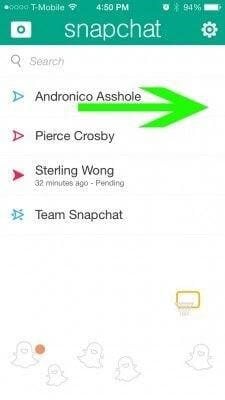
Trinn 4 Skriv meldingen din.
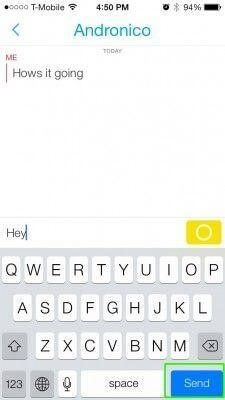
Trinn 5 Etter å ha skrevet meldingen, trykk på Send-knappen nederst til høyre på tastaturet for å sende meldingen. Den gule knappen i meldingsfeltet er der for å starte en live videochat.
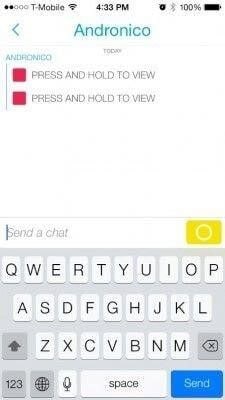
Del 5: Hvordan bruke Snapchat på en datamaskin uten å laste det ned?
Mens du leser denne artikkelen og vet om tips og triks for å bruke Snapchat på datamaskiner, må du lure på noe. Er det mulig å bruke Snapchat på en datamaskin uten å laste det ned? Vel, den gode nyheten er at du kan bruke Snapchat på datamaskinen din uten å laste ned appen på PC-en. For dette formålet trenger du bare å installere Wondershare MirrorGo på din PC. Wondershare MirrorGo er en vakker programvare for stasjonære datamaskiner. Det hjelper deg å speile smarttelefonskjermer til relativt større dataskjermer. Den er tilgjengelig for Windows XP, Vista, 7, 8, 8.1 og 10.

Wondershare MirrorGo
Speil Android-enheten din til datamaskinen din!
- Spille mobile spill på den store skjermen på PC-en med MirrorGo.
- butikk skjermbilder tatt fra telefonen til PC-en.
- Se flere varslinger samtidig uten å ta telefonen.
- Bruk android apps på PC-en for en fullskjermsopplevelse.
Her vil vi diskutere hvordan du kan bruke denne applikasjonen til å bruke Snapchat på din PC.
Trinn 1 Først og fremst, installer Wondershare MirrorGo på din PC og start den.

Trinn 2 Etter å ha åpnet appen, kobler du PC-en til smarttelefonen med en USB-kontakt. Velg ‘Overfør filer’.

Trinn 3 Åpne ‘Utvikleralternativer’ på Android-telefonen din og aktiver USB-feilsøking.

Trinn 4 Etter at du har aktivert USB-feilsøking, vil du se en dialogboks på telefonskjermen som spør: ‘Tillat USB-feilsøking?’. Trykk på ‘OK’.

Trinn 5 Etter å ha fullført alle trinnene nevnt ovenfor, vil telefonskjermen din caste til PC-en. Nå kan du kontrollere telefonen ved hjelp av datamaskinen. Ved å gjøre dette kan du starte Snapchat-appen på smarttelefonen og bruke den på PC-en.
konklusjonen
Her i denne artikkelen har vi fortalt deg fire av tipsene og triksene du må vite for å bruke Snapchat på PC. Ved å bruke disse tipsene og triksene kan du gjøre Snapchat-opplevelsen din på PC bedre og mer fruktbar.
Siste artikler
